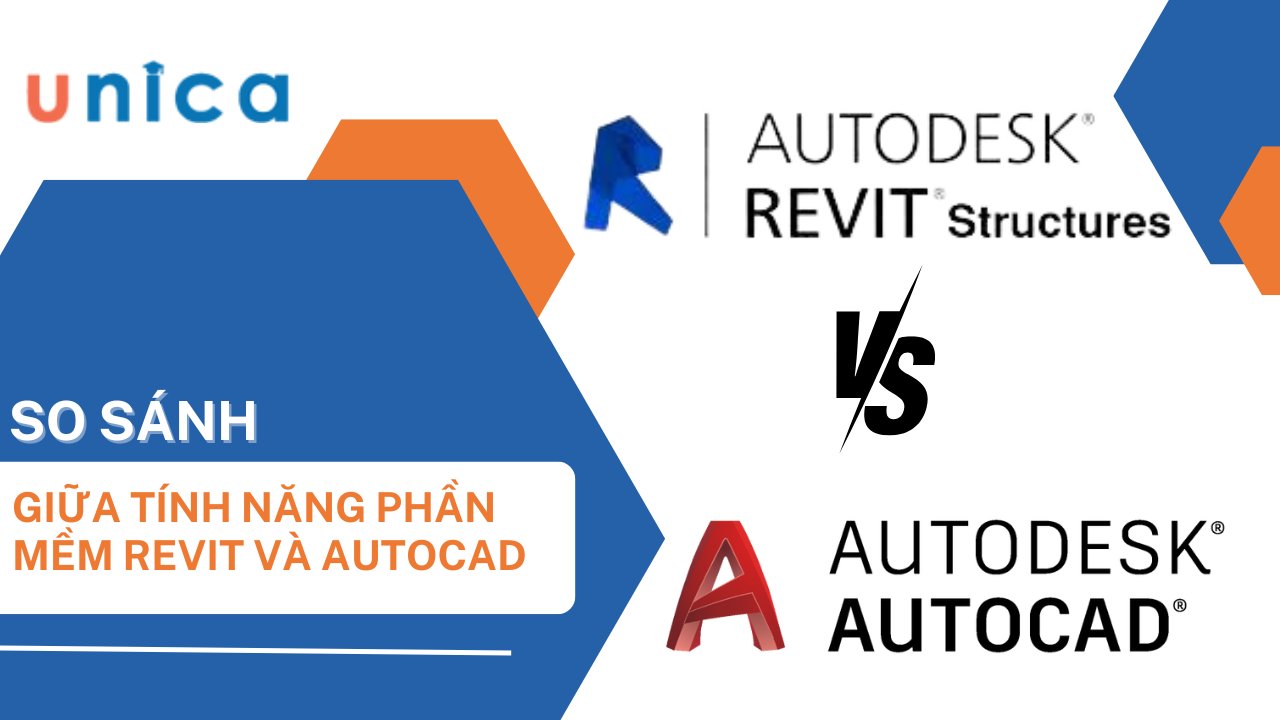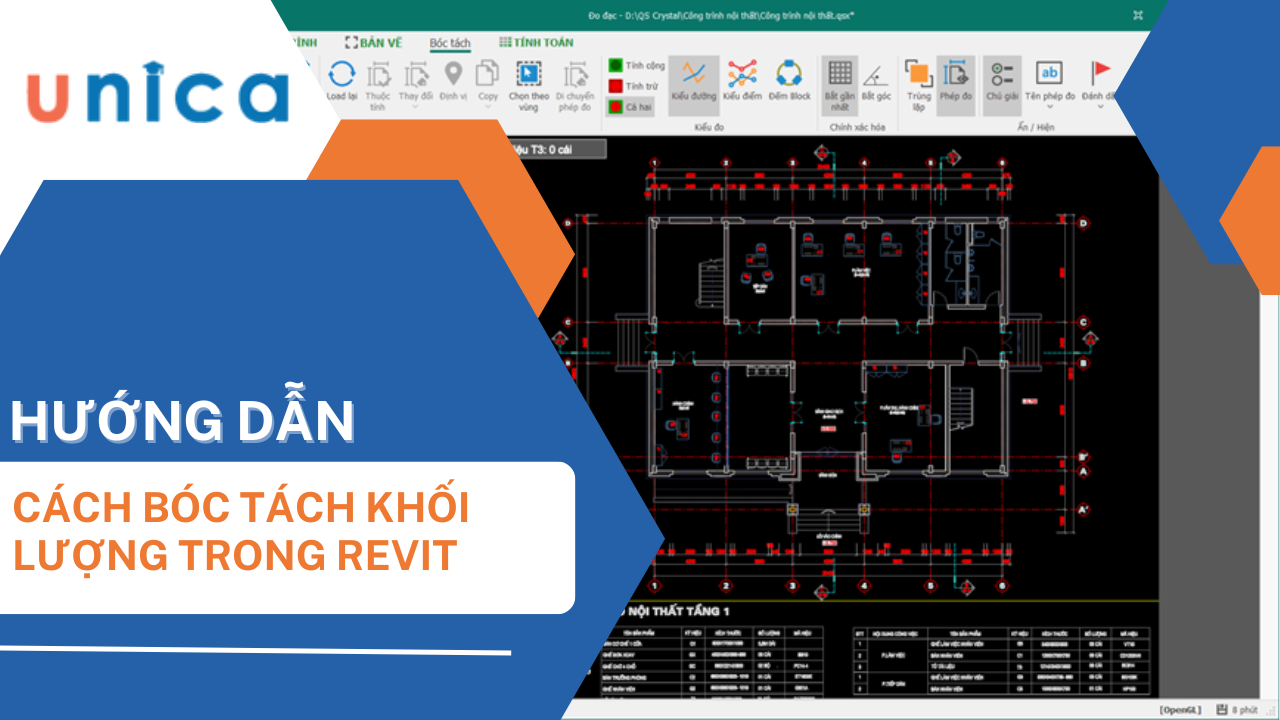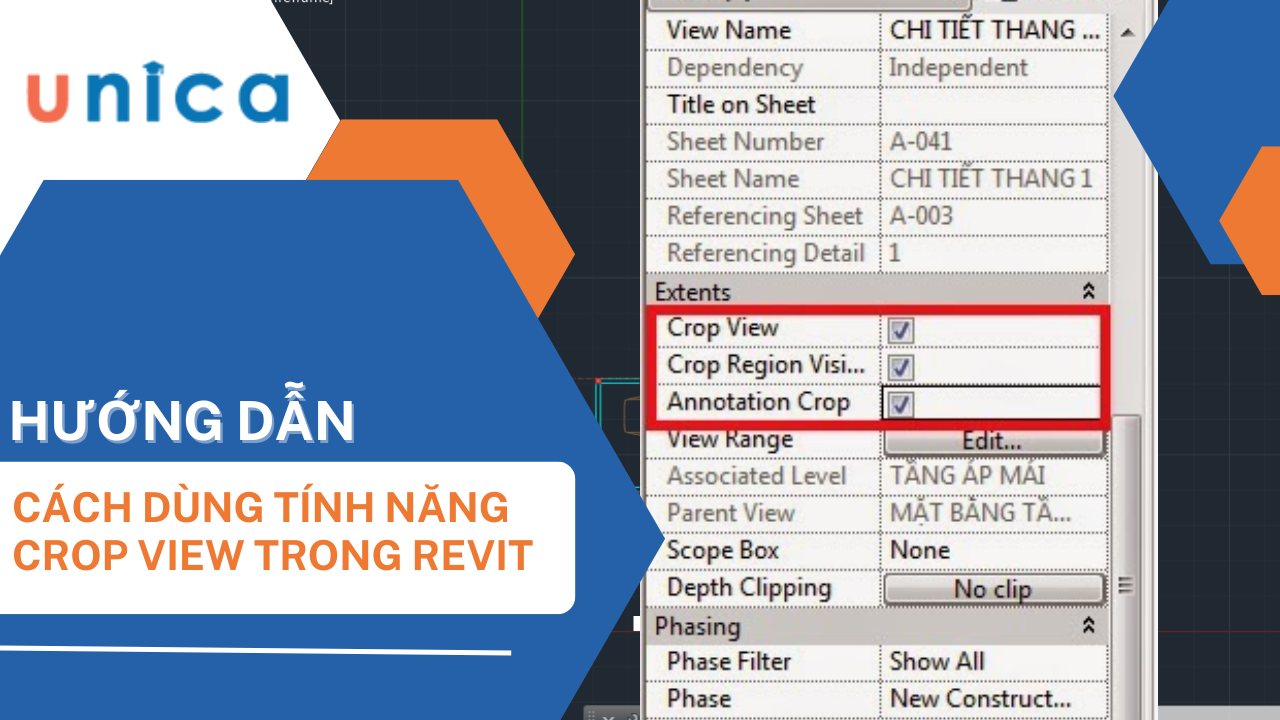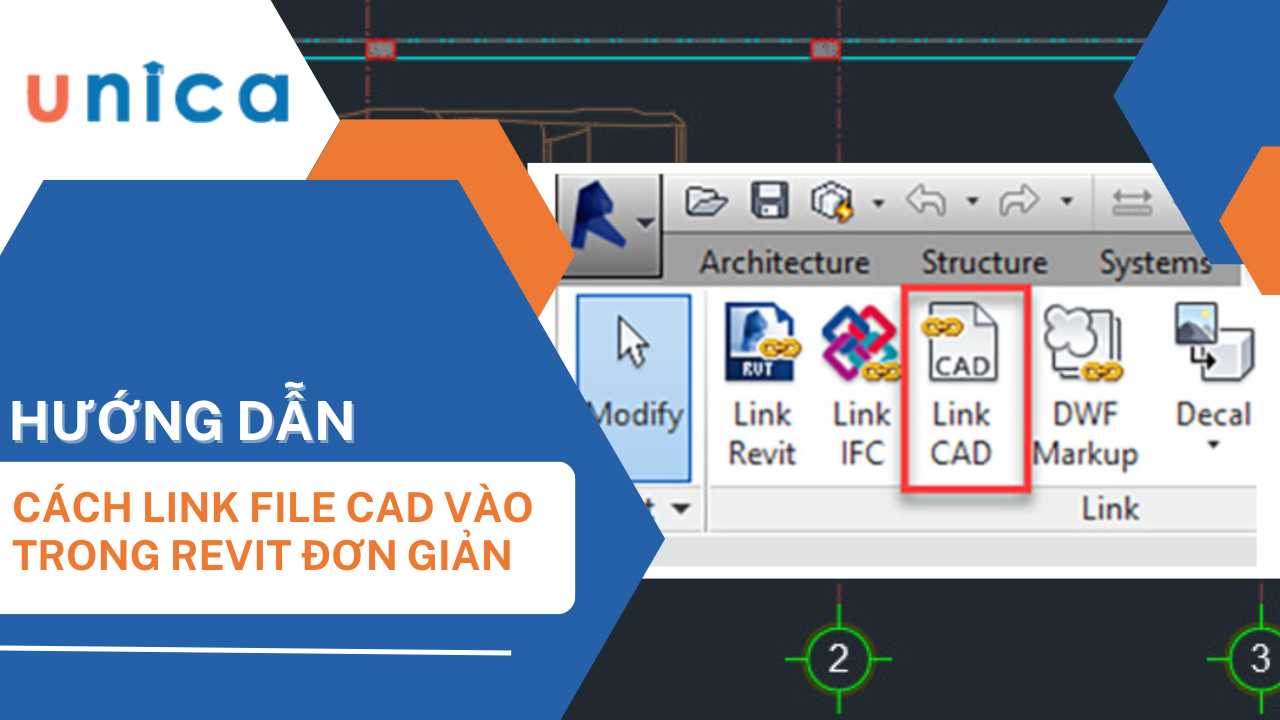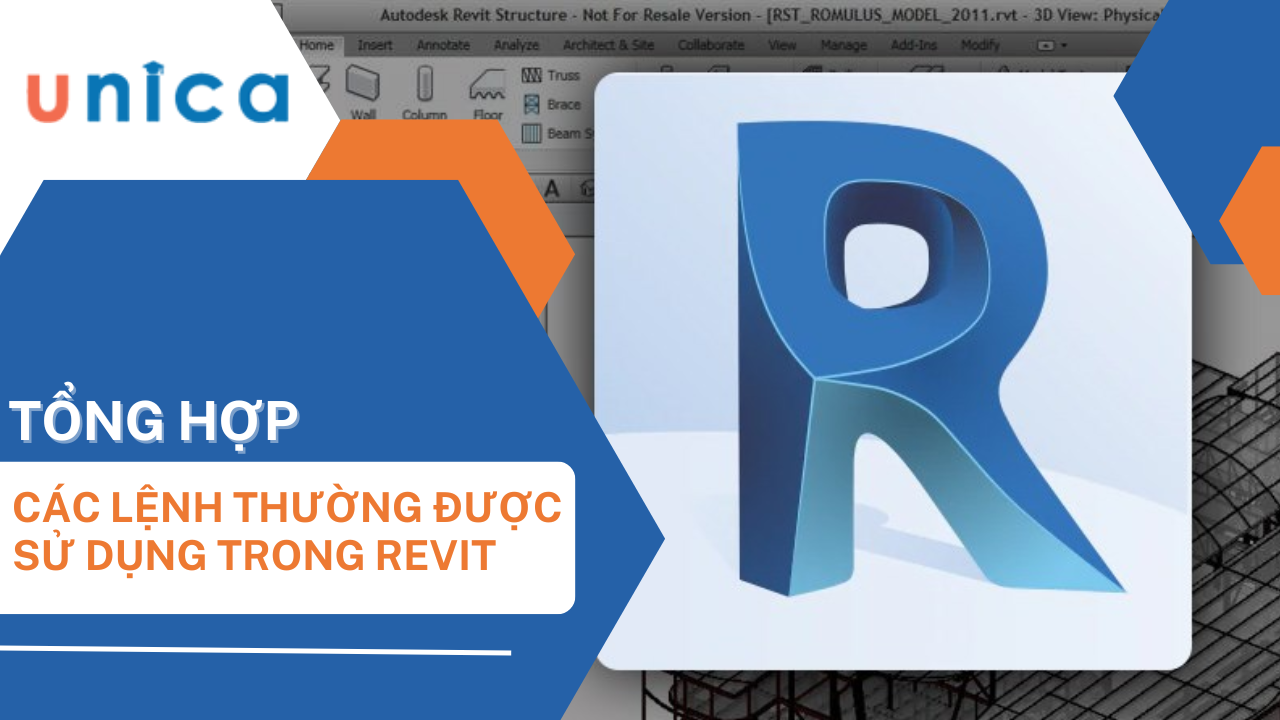Việc cài đặt phần mềm Revit đúng cách sẽ giúp bạn trải nghiệm đầy đủ tính năng thiết kế và quản lý mô hình xây dựng. Bài viết này cung cấp hướng dẫn cài đặt Revit chi tiết, kèm theo các yêu cầu hệ thống và lợi ích khi sử dụng bản quyền, giúp bạn nhanh chóng hoàn thành quá trình cài đặt một cách hiệu quả.
5 Lợi ích của việc sử dụng phần mềm Revit bản quyền
-
Tính ổn định và bảo mật: Revit là phần mềm được phát triển bởi Autodesk, một trong những hãng phần mềm nổi tiếng nhất trong lĩnh vực thiết kế kiến trúc và kỹ thuật. Với tính ổn định cao, Revit cho phép người dùng thiết kế và quản lý thông tin dự án một cách hiệu quả. Điều này giúp giảm thiểu tối đa lỗi và tiết kiệm thời gian cũng như chi phí trong quá trình thiết kế.
-
Được hỗ trợ kỹ thuật chuyên nghiệp: Khi sử dụng Revit, bạn sẽ nhận được sự hỗ trợ từ đội ngũ kỹ thuật viên chuyên nghiệp của Autodesk. Họ sẽ giúp bạn giải quyết các vấn đề phát sinh trong suốt quá trình sử dụng phần mềm, đảm bảo bạn có trải nghiệm tốt nhất.
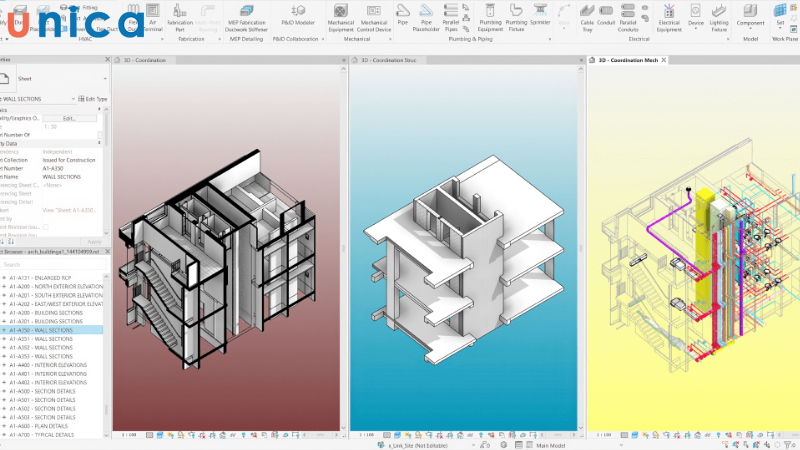
Các lợi ích của việc sử dụng Revit có bản quyền sẽ có được trải nghiệm tốt và ổn định hơn
-
Hỗ trợ đào tạo: Autodesk cung cấp nhiều tài liệu và khóa học trực tuyến để người dùng có thể nắm vững cách sử dụng Revit. Việc này không chỉ giúp bạn làm quen nhanh chóng với phần mềm mà còn nâng cao kỹ năng thiết kế của bạn.
-
Cập nhật tính năng và phiên bản mới: Revit thường xuyên cập nhật các tính năng mới nhằm nâng cao hiệu quả làm việc. Bạn sẽ luôn có được các công cụ tiên tiến nhất để phục vụ cho công việc của mình.
-
Tuân thủ pháp luật và bản quyền: Sử dụng phần mềm bản quyền không chỉ giúp bạn tránh được các rắc rối pháp lý mà còn bảo vệ quyền lợi của người phát triển phần mềm. Điều này là rất quan trọng trong môi trường làm việc chuyên nghiệp.
Yêu cầu để tải Revit trên máy tính
Trước khi cài đặt Revit, việc đảm bảo máy tính của bạn đáp ứng các yêu cầu hệ thống là rất quan trọng để tránh các vấn đề kỹ thuật sau này. Dưới đây là các yêu cầu cấu hình tối thiểu và khuyến nghị cho phiên bản Revit mới nhất:
Cấu hình máy tính tối thiểu
|
Thành phần |
Yêu cầu |
|
Hệ điều hành |
Microsoft® Windows® 10 hoặc Windows 11 64-bit |
|
CPU |
Intel® i-Series, Xeon®, AMD® Ryzen, Ryzen Threadripper PRO; tốc độ 2,5GHz hoặc cao hơn; khuyến nghị tốc độ GHz cao nhất; Revit sử dụng đa lõi cho nhiều tác vụ |
|
RAM |
16GB; đủ cho mô hình lên đến 300 MB; các mô hình từ phiên bản cũ có thể cần thêm bộ nhớ khi nâng cấp |
|
Độ phân giải hiển thị |
Tối thiểu: 1280 x 1024 với màu sắc trung thực; Tối đa: Màn hình độ nét UltraHigh (4k) |
|
Card đồ họa |
Đồ họa cơ bản: Bộ điều hợp hiển thị có khả năng màu 24-bit; Đồ họa nâng cao: Card hỗ trợ DirectX® 11 với Shader Model 5 và bộ nhớ video tối thiểu 4 GB |
|
Ổ đĩa |
Dung lượng trống 30GB |
|
Thiết bị trỏ |
Thiết bị tương thích MS-Mouse hoặc 3Dconnexion® |
|
Nền tảng .NET |
.NET Framework phiên bản 4.8 trở lên |
|
Trình duyệt |
Chrome, Edge hoặc Firefox |
|
Kết nối Internet |
Kết nối Internet để đăng ký giấy phép và tải xuống các thành phần cần thiết |
Cấu hình máy tính khuyên dùng
|
Thành phần |
Yêu cầu |
|
Hệ điều hành |
Microsoft® Windows® 10 hoặc Windows 11 64-bit |
|
CPU |
Intel® i-Series, Xeon®, AMD® Ryzen, Ryzen Threadripper PRO; tốc độ 2,5GHz hoặc cao hơn; khuyến nghị tốc độ GHz cao nhất; Revit sử dụng đa lõi cho nhiều tác vụ |
|
RAM |
32GB; đủ cho mô hình lên đến 600 MB; các mô hình từ phiên bản cũ có thể cần thêm bộ nhớ khi nâng cấp |
|
Độ phân giải hiển thị |
Tối thiểu: 1680 x 1050 với màu sắc trung thực; Tối đa: Màn hình độ nét UltraHigh (4k) |
|
Card đồ họa |
Card hỗ trợ DirectX® 11 với Shader Model 5 và bộ nhớ video tối thiểu 4 GB |
|
Ổ đĩa |
Dung lượng trống 30GB |
|
Thiết bị trỏ |
Thiết bị tương thích MS-Mouse hoặc 3Dconnexion® |
|
Nền tảng .NET |
.NET Framework phiên bản 4.8 trở lên |
|
Trình duyệt |
Chrome, Edge hoặc Firefox |
|
Kết nối Internet |
Kết nối Internet để đăng ký giấy phép và tải xuống các thành phần cần thiết |
Việc tuân thủ các yêu cầu này sẽ giúp bạn cài đặt và sử dụng Revit một cách hiệu quả, đảm bảo hiệu suất công việc tối ưu.
Hướng dẫn các bước để tải Revit
Bước 1: Tìm hiểu về Yêu cầu cấu hình máy tính cài đặt Revit
Trước khi tiến hành cài đặt, hãy xác nhận rằng hệ thống của bạn đáp ứng các yêu cầu kỹ thuật cần thiết để tránh các sự cố trong quá trình sử dụng. Ở trên Unica đã cung cấp cho bạn thông tin về cấu hình phù hợp để sử dụng Revit. Do đó, bạn cần kiểm tra lại thông tin cấu hình máy, nâng cấp máy hoặc xóa bớt các dữ liệu thừa để phù hợp với sản phẩm.
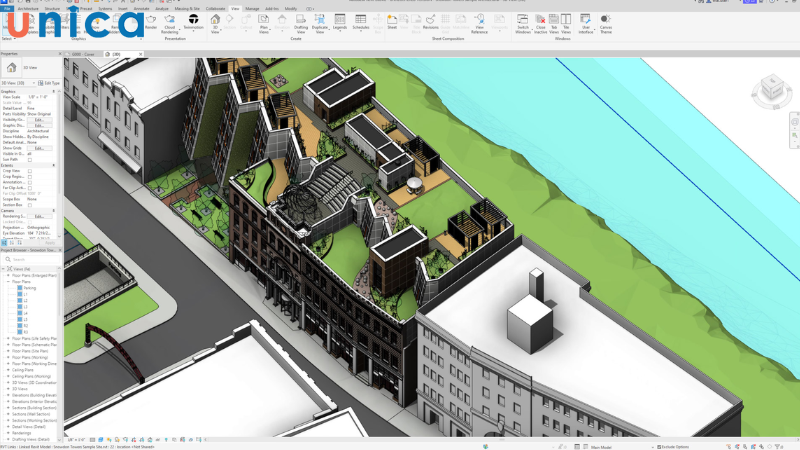
Trước khi tải Revit bạn hãy tạm thời vô hiệu hóa phần mềm diệt Virus
Dưới đây là yêu cầu máy tính tối thiểu, tuy nhiên để đạt được trải nghiệm tốt nhất trên phần mềm và trong quá trình sử dụng thì bạn nên nâng cấp để tốt hơn:
-
Hệ điều hành: Microsoft Windows 7, 8, 8.1, 10 - 64 bit (SketchUP Pro 2020 chỉ chạy trên phiên bản 64-bit) trở lên.
-
Bộ xử lý: Core-i5 trở lên, AMD Ryzen 5 trở lên.
-
RAM: Yêu cầu tối thiểu 8GB.
-
Ổ đĩa cứng: Còn khoảng 700MB dung lượng đĩa cứng.
-
Card đồ họa: Tương thích với 1GB OpenGL 3.0
Lưu ý: Trước khi tải và giải nén Revit, hãy tạm thời vô hiệu hóa các phần mềm diệt virus (như Windows Defender, Windows Security) để tránh xung đột trong quá trình cài đặt.
Bước 2: Tải phần mềm từ trang website chính thức của Autodesk
Để tải phần mềm Revit, bạn thực hiện các thao tác như sau:
-
Truy cập trang web chính thức của Autodesk: https://autodesk.com/. Đăng nhập vào tài khoản Autodesk của bạn bằng cách chọn Sign In.
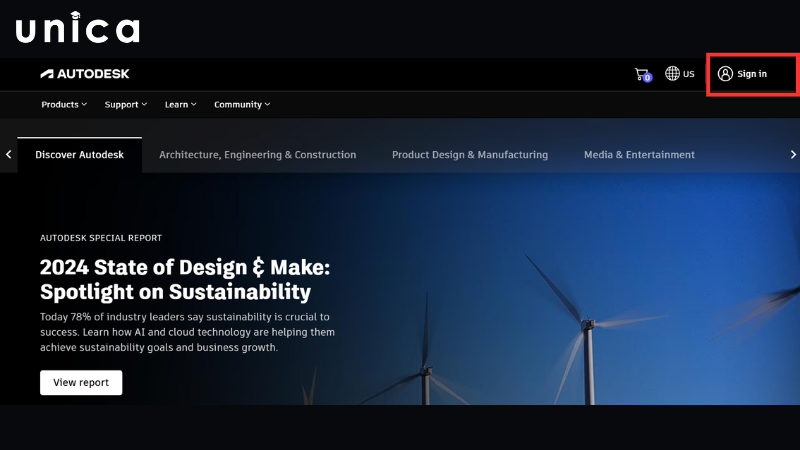
Truy cập vào website của Autodesk để chọn Sign In
-
Trong mục Account, chọn Products and Services. Tìm phần mềm Revit và chọn phiên bản mong muốn (Revit 2025, Revit 2024,...) cùng ngôn ngữ phù hợp.
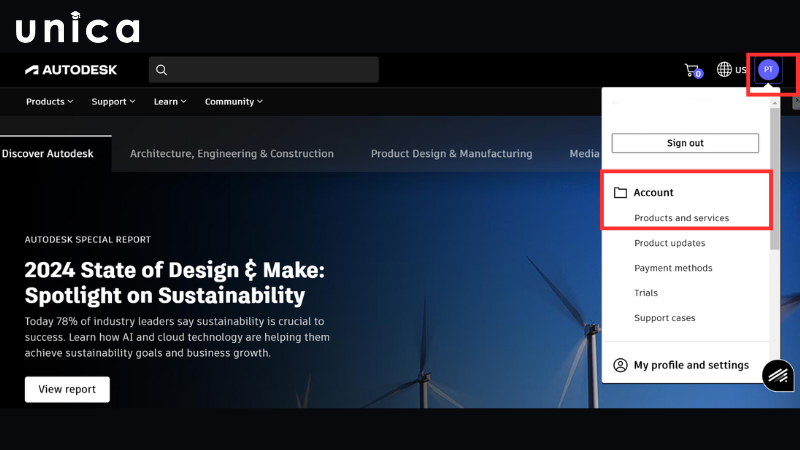
Truy cập vào mục Account để chọn Products and Services
-
Nhấp vào Install hoặc Download để tải tệp cài đặt và sau đó chạy tệp để bắt đầu quá trình cài đặt.

Chọn mục Download để tải xuống
Bước 3: Bắt đầu quá trình cài đặt Revit
Khi file đã được hoàn tất tải xuống ở máy tính của bạn, bạn tiến hành các bước cài đặt:
-
Giải nén file bằng cách nhấn chuột chọn Winrar > chọn file Setup.exe để bắt đầu quá trình cài đặt phần mềm trong khoảng 3 phút. Lúc này, trên màn hình hiển thị đang chạy để người dùng dễ dàng theo dõi.
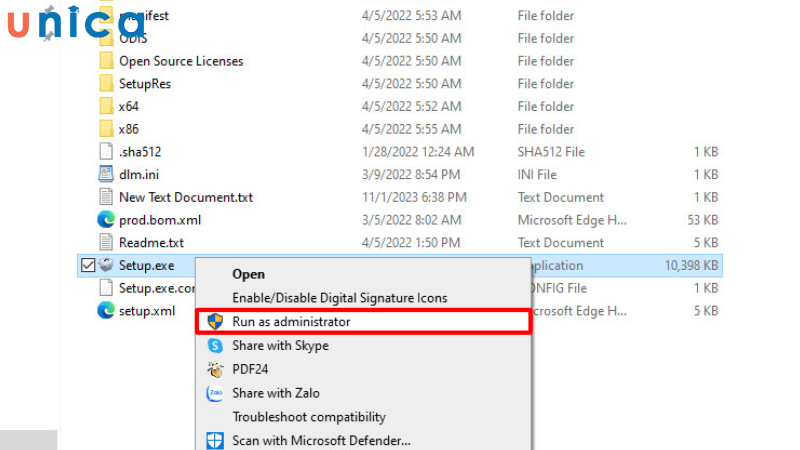
Giải nén file
-
Khi đã hoàn tất cài đặt xong, bạn cần chấp nhận các điều khoản của Revit bằng cách ấn Tick vào ô I agree to the Terms of Use > rồi ấn Next.
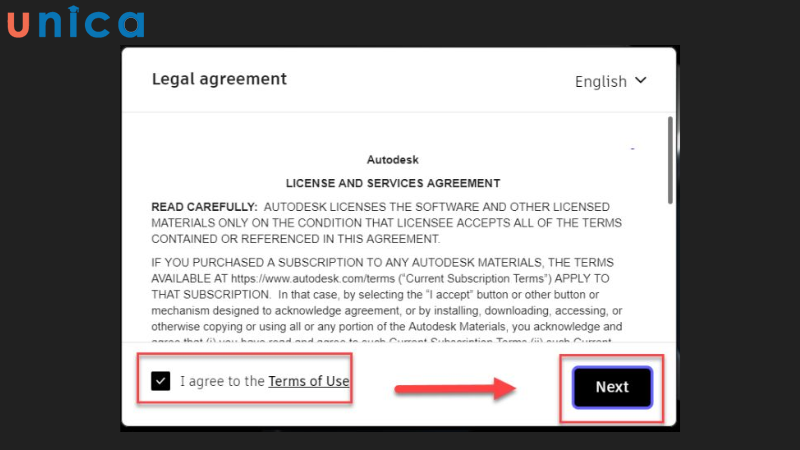
Chấp nhận điều khoản của Revit
-
Sau đó, bạn sẽ được lựa chọn vị trí để lưu trữ. Nếu bạn không muốn lựa chọn mục khác thì có thể để như mặc định > ấn Install. Lúc này thời gian cài đặt sẽ rơi vào khoảng 20 phút để hoàn thành.
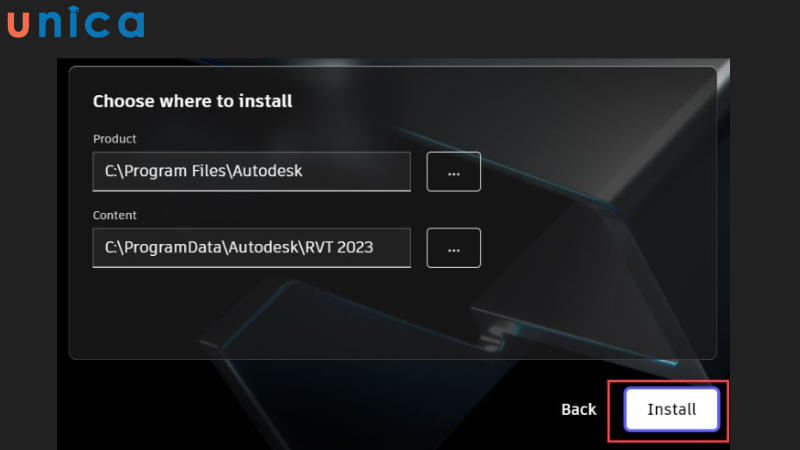
Chọn vị trí rồi ấn Install
Lưu ý: Đảm bảo ổ đĩa cài đặt có ít nhất 45GB dung lượng trống. Nếu ổ C:\ không đủ, hãy giải phóng dung lượng hoặc chọn ổ khác có đủ không gian.
Bước 4: Kích hoạt bản quyền của Revit
Autodesk cung cấp hai cách kích hoạt bản quyền cho người dùng: kích hoạt bằng tài khoản chứa license bản quyền và kích hoạt bằng key (serial number). Trong đó, phương pháp kích hoạt bằng tài khoản được khuyến nghị vì tiện lợi trong việc quản lý. Dưới đây là các bước chi tiết để kích hoạt bản quyền Revit:
-
Mở phần mềm Revit vừa cài đặt: Khi khởi động, phần mềm sẽ hiển thị bảng yêu cầu kích hoạt bản quyền.
-
Chọn chế độ Switch User: Lựa chọn chế độ này để kích hoạt bằng tài khoản (thay vì sử dụng key).
-
Đăng nhập tài khoản đã đăng ký bản quyền với Autodesk: Nếu bạn đã có tài khoản Autodesk với license bản quyền, hãy đăng nhập bằng email và mật khẩu đã đăng ký. Nếu đây là lần đầu tiên bạn mua Revit và chưa có tài khoản, kiểm tra email đã dùng để mua phần mềm. Autodesk sẽ gửi một email xác nhận kèm link để tạo tài khoản mới. Nhấp vào link đó và làm theo hướng dẫn để đặt mật khẩu và hoàn tất việc tạo tài khoản.
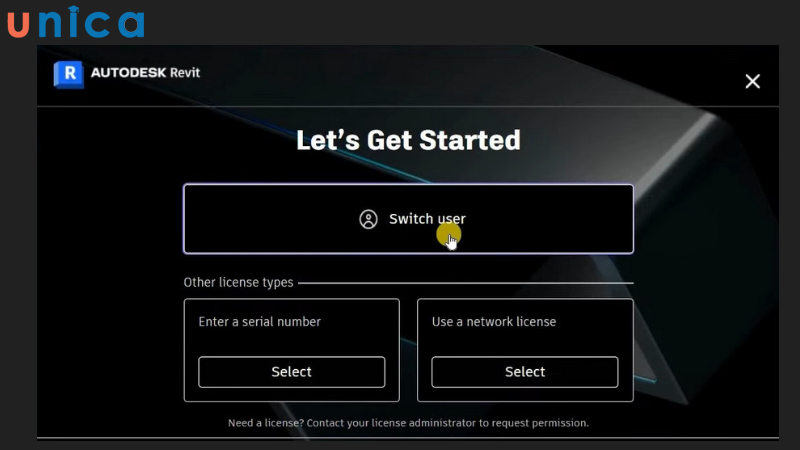
Kích hoạt bản quyền Revit
Sau khi đăng nhập, bản quyền Revit của bạn sẽ được kích hoạt. Để kiểm tra, nhấn vào biểu tượng người dùng (icon user) ở góc trên bên phải của giao diện phần mềm, tại đây bạn có thể xem thông tin license.
Tổng kết
Việc nắm rõ hướng dẫn cài đặt Revit không chỉ giúp bạn tiết kiệm thời gian mà còn đảm bảo phần mềm hoạt động ổn định và hiệu quả. Đáp ứng đúng yêu cầu hệ thống và lựa chọn phiên bản bản quyền sẽ mang lại trải nghiệm tối ưu cho người dùng. Hãy bắt đầu cài đặt Revit ngay hôm nay để nâng cao khả năng thiết kế và quản lý dự án của bạn.